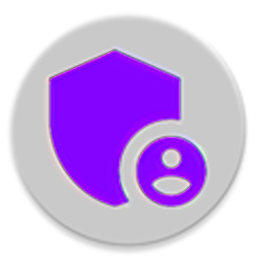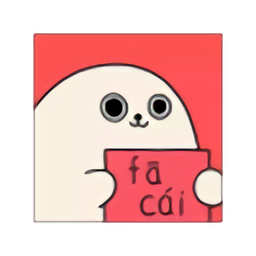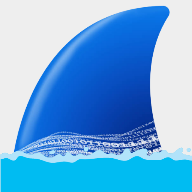录屏宝app支持手机屏幕录制和即可剪辑操作简单,可以自由设置加入声音录制,真的是实用又方便的软件,用来录屏,喜欢的用户可以下载体验。
录屏宝使用流程
准备:
1.启动录屏宝app,并允许录屏宝所请求的权限(如:存储,录屏,录音等)
2.选择录制分辨率,是否录制声音,
录屏:
1.点击“开始录制”按钮,等待倒计时结束后手机自动回到桌面开始录屏
2.可以选择打开悬浮窗使用快捷按钮录屏
3.在需要结束录屏时点击悬浮窗中的停止录屏按钮停止录制(或打开录屏宝app点击停止录屏按钮停止录制)
4.录制结束后会弹出录制完成的视频可对视频进行查看,分享,删除等操作,同样可以打开录屏宝进入到视频tab下查看刚录制的视频。
截屏:
1.打开悬浮窗快捷按钮,点击截图按钮
2.截图完成后弹出截图对话框,可查看,编辑,分享,删除当前截图
修复已知BUG,优化功能
录屏宝app是一款手机上必不可少的系统工具,是能够帮助你录制各种视频的常用工具,这款软件的功能非常的全面且强大,操作起来也是非常的便捷,在这里点击打开就能够开始录制,然后点击关闭或者摇晃手机就可以停止,自动保存,十分的方便快捷,喜欢的用户可以下载体验!
录屏宝更新说明
功能优化
修复已知bug
录屏宝录屏的录屏使用指南
1. 打开软件,授予所需的权限例如存储权限、录屏权限和录音权限等。
2. 在软件界面上,选择录制所需的分辨率和是否录制声音。
3. 在软件界面上,点击“开始录制”按钮。
4. 等待倒计时结束后,手机会自动回到桌面并开始录屏。
5. 如果需要,可以打开悬浮快捷按钮。点击悬浮窗口中的“开始录制”按钮开始录屏。
6. 在录制过程中,如果使用了悬浮快捷按钮,可以直接点击悬浮窗口中的“停止”按钮结束录制。
7. 如果没有使用悬浮快捷按钮,可以打开录屏宝录屏app,然后点击界面上的“停止录屏”按钮来停止录制。
8. 录屏结束后,软件会弹出一个窗口,显示录制完成的视频。可以选择查看、分享或删除刚刚录制的视频。
录屏宝录屏的截屏使用指南
1. 打开悬浮快捷按钮,点击其中的“截图”按钮。
2. 系统会进行截图,然后弹出一个对话框。
3. 在截图对话框中,可以查看、编辑、分享或删除当前截取的屏幕截图。
录屏宝app软件优势:
1.提供了好用的横屏录制方式和竖屏录制方式,不同录制方式可以自由切换选择。
2.在录制视频时,可以直接在悬浮窗中找到开关按钮进行视频录制。
3.录制视频时不会有时间限制,能够让用户24小时随时录制视频。
录屏宝app软件亮点:
1.录制好的视频都会帮助用户自动储存,完全不用担心找不到录制好的视频。
2.还为用户提供了好用的截图功能,可以直接在手机桌面中进行全屏截图和区域截图。
3.用户在录制视频时还可以打开录音功能,给用户带来了非常不错的录屏体验。
录屏宝app软件测评:
将掌握一些录屏工具和功能的使用方式,使用不同的录屏工具,帮助用户轻松捕捉一些精彩的画面瞬间。
猜你喜欢
软件下载
软件榜单
-
1悟空浏览器 v2.4.6系统工具
-
2游戏GT性能模式 v0.23.3系统工具
-
3Ruffle v1.0系统工具
-
4论否辩论 v8.50系统工具
-
5Nrfr v1.0.3 安卓版系统工具
-
6华为手机管家 v14.0.0.470系统工具
-
7私人私密浏览器 V3.3.6系统工具
-
8Miracast v2.3系统工具
-
9iqoo工具箱 v4.1安卓版系统工具
-
10副屏助手最新版 v1.2 安卓版系统工具